柔肤教程,教你如何保留细节的柔肤处理
检查图层蒙版
如果想看看蒙版具体涂画了哪些地方,按着Alt (Win) / Option (Mac)并点击图层蒙版中的蒙版缩略图。
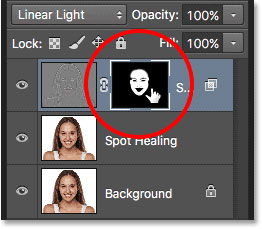
图44
这时候图像会变成蒙版的黑白图像,白色就是要显示出来的地方。虽然看起来有点吓人,但是这样能检测确保没有涂画错误。如果发现错了,可以直接用画笔在蒙版上调整,然后再次按着Alt (Win) / Option (Mac)并点击图层蒙版中的蒙版缩略图就能回到正常图像。

图45
Step 15:降低不透明度
通常经过上面的调整后,柔化效果会显得有点过于强烈,可以通过降低图层不透明度来减少柔化效果,在图层面板中找到不透明度设置项,一般设置在40%~60%会比较适合,但要根据图像实际来确定,这里设置为50%。
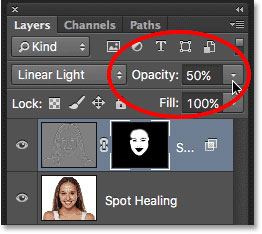
图46
在降低图层不透明度后,最终效果如下。

图47
原文地址:Easily Smooth And Soften Skin In A Photo With Photoshop
以上就是柔肤的处理方法,十分适合日常照片的处理,大家有什么好的柔肤方法,可以投稿分享给大家学习。
上一篇:ps载入选区后进行美白教程
下一篇:PS快速美白磨皮方法




























